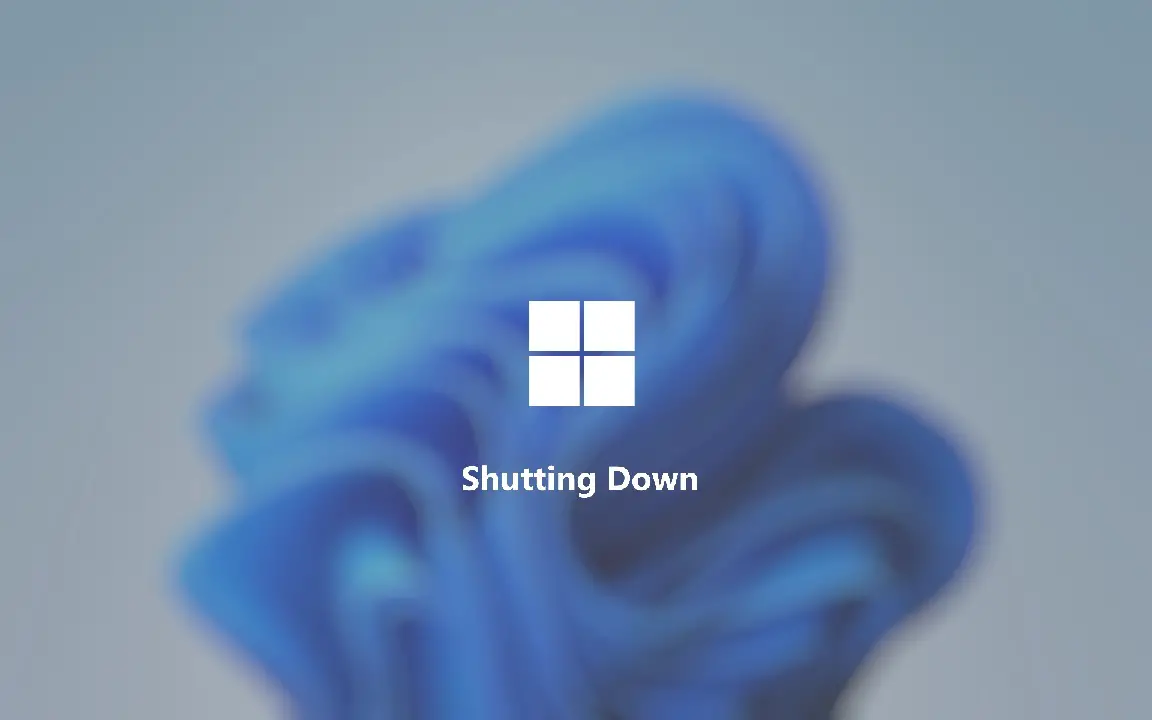Windows 11 PC를 종료하는 방법을 모르거나 다른 방법을 찾고 있다면 저희가 도와드리겠습니다. 아래에서 컴퓨터를 끄는 모든 방법을 찾을 수 있습니다.
Windows 11 PC를 종료하는 방법은 무엇입니까?
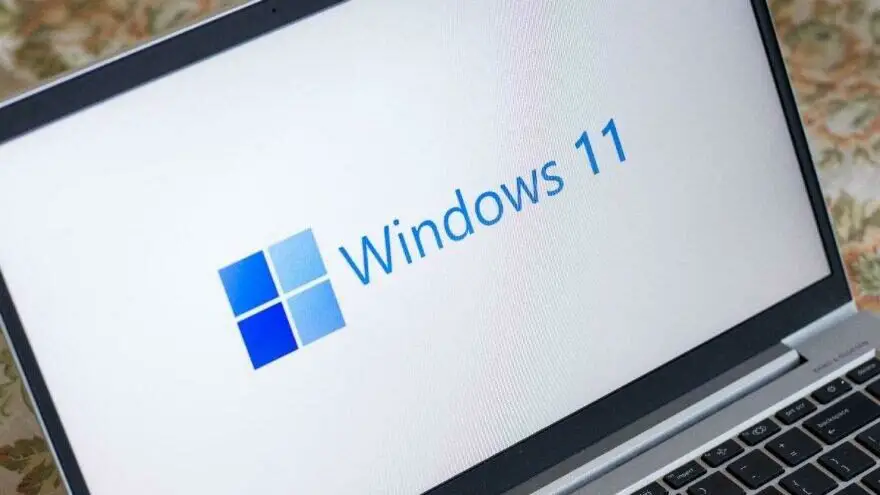
전원 버튼을 사용하여 PC 종료
PC의 물리적 전원 버튼을 사용하여 컴퓨터를 종료할 수 있습니다. 일반적으로 이 버튼을 한 번 누르면 PC가 종료되거나 절전 모드로 전환됩니다. 이 버튼을 한 번 눌러도 도움이 되지 않으면 5-10초 동안 누르고 계십시오. 이렇게 하면 PC가 강제로 종료되지만 긴급 상황이 아닌 한 이 옵션을 권장하지 않습니다. 강제 종료하면 데이터의 일부가 손실될 수 있습니다.
시작 메뉴에서 PC 종료
시작 메뉴에 들어가 전원 아이콘을 클릭하면 언제든지 PC를 끌 수 있습니다. 다음으로 “종료”를 선택해야 합니다. 그런 다음 Windows는 시스템이 꺼지기 전에 백그라운드에서 실행 중인 프로그램을 닫습니다.
시작 아이콘에서 PC 종료
시작 아이콘을 마우스 오른쪽 버튼으로 클릭하여 이 작업을 수행할 수도 있습니다. 그렇게 하면 메뉴가 표시되고 다음에 “종료 또는 로그아웃”을 클릭한 다음 “종료”를 선택해야 합니다.
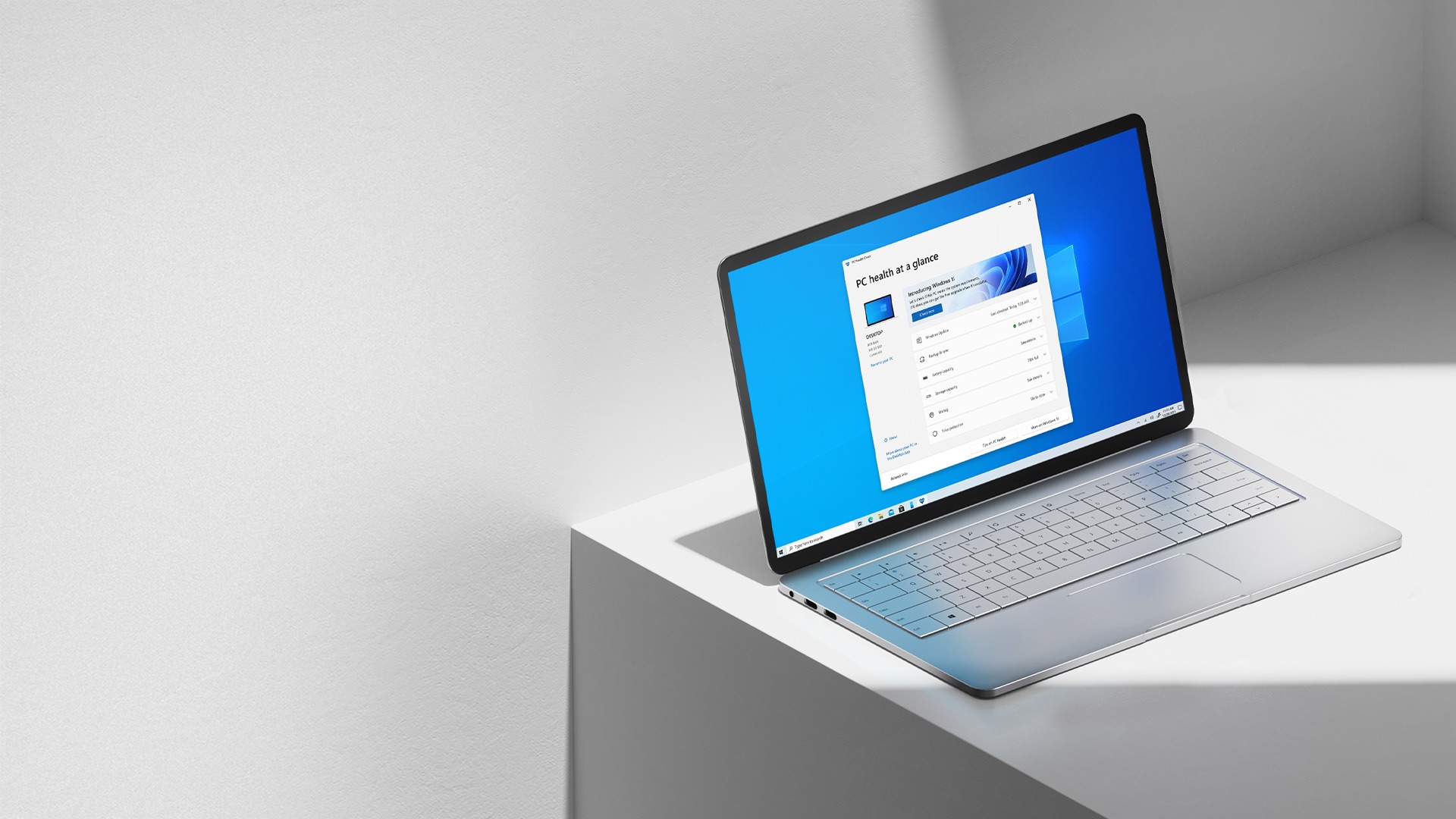
단축키를 사용하여 PC 종료: Alt+F4
키보드에서 Alt+F4를 눌러 PC를 종료할 수 있습니다. 그러나 이 방법을 사용하려면 데스크탑 화면에 있어야 합니다. 단축키를 누르면 메뉴가 표시되고 선택하고 “확인”을 클릭합니다.
명령 프롬프트에서 PC 종료
Windows 11에서는 명령 프롬프트에서 PC를 종료할 수 있습니다. “shutdown /s”를 입력하고 Enter 키를 눌러야 합니다. PC가 꺼지고 있다는 경고가 표시되면 60초만 기다리면 됩니다!
로그인 화면에서 PC 종료
이것이 마지막 방법입니다. 키보드에서 Ctrl+Alt+Delete를 누르기만 하면 됩니다. 그런 다음 오른쪽 하단의 전원 아이콘을 클릭하고 목록에서 “종료”를 선택하십시오.